Nokia 5800d-1 Navi Red: 7. Сообщения
7. Сообщения: Nokia 5800d-1 Navi Red
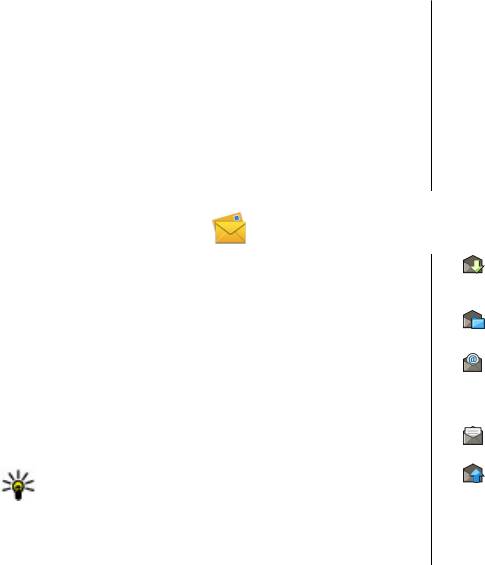
Сообщения
случае, если она поддерживается SIM-картой. Для
Для добавления новых номеров в список разрешенных
включения и отключения разрешенных номеров или их
номеров выберите Функции > Нов. контакт на SIM или
изменения необходим PIN2-код.
Функции > Добав. из "Контактов".
При включенной функции "Разрешенные номера"
При использовании разрешенных номеров пакетные
сохраняется возможность вызова службы экстренной
подключения невозможны, за исключением случая,
помощи, номер которой запрограммирован в памяти
когда с помощью пакетного подключения отправляются
телефона.
текстовые сообщения. Для этого номер центра
сообщений и телефонный номер адресата должны быть
Для включения или выключения функции разрешенных
включены в список разрешенных номеров.
номеров выберите Функции > Вкл. разрешен.
номера или Откл. разреш. номера и введите код PIN2.
7. Сообщения
Прием и отображение мультимедийных сообщений
● Входящие — служит для хранения всех принятых
возможны только в том случае, если устройство
сообщений, за исключением сообщений электронной
поддерживает совместимые функции. Вид сообщения на
почты и сообщений базовой станции.
дисплее зависит от типа принимающего устройства.
●
Мои папки — служит для упорядочения
сообщений в папках.
Главный экран приложения
●
Почтовый ящик — служит для подключения к
удаленному почтовому ящику для загрузки новых
"Сообщения"
сообщений электронной почты или просмотра в
Выберите Меню > Сообщения (услуга сети).
автономном режиме загруженной ранее почты.
Для создания нового сообщения выберите Новое
●
Черновики — содержит черновики сообщений,
сообщен..
которые не были переданы.
●
Переданные — В этой папке сохраняются
Совет. Чтобы не создавать повторно часто
отправляемые сообщения, используйте тексты из
последние отправленные сообщения, кроме
папки "Шаблоны" в "Мои папки". Можно также
сообщений, переданных по каналу связи Bluetooth.
создавать и сохранять собственные шаблоны.
Число сохраняемых в папке сообщений можно
изменить.
Приложение "Сообщения" содержит следующие папки:
© 2008 Nokia. Все права защищены. 49
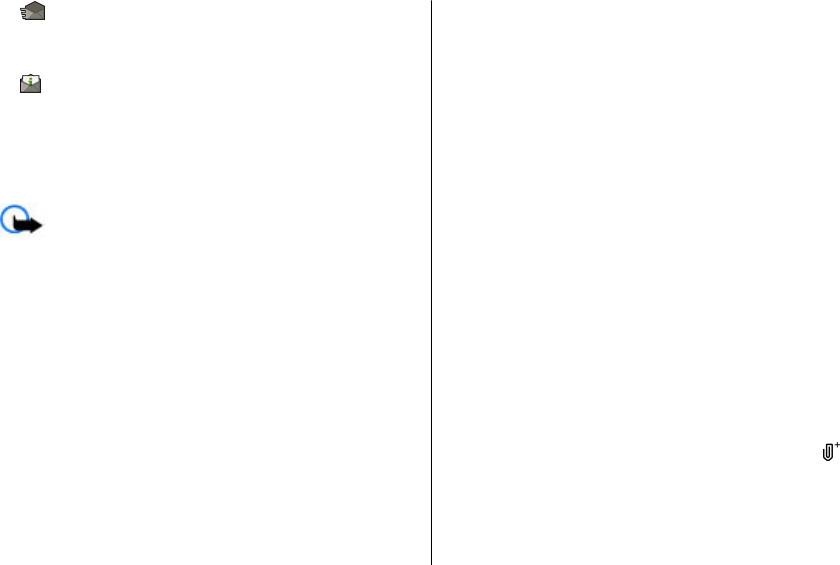
Сообщения
● Исходящие — В папке исходящих сообщений
сохраняется в папке "Исходящие", и устройство
временно сохраняются сообщения, ожидающие
периодически пытается выполнить его повторную
передачи, например, когда устройство находится вне
передачу. Для передачи сообщения электронной почты
зоны обслуживания сети.
требуется соединение в режиме передачи данных. В связи
с этим многократные попытки повторной передачи
●
Отчеты о дост. — позволяет отправить запрос сети
сообщения электронной почты могут привести к
на предоставлении отчетов о доставке переданных
необходимости оплаты передачи данных в сети. Такое
текстовых и мультимедийных сообщений (услуга сети).
сообщение можно удалить из папки "Исходящие" или
переместить его в папку
"Черновики".
Ввод и передача сообщ.
1. Чтобы передать сообщение, выберите Новое
Выберите Меню > Сообщения.
сообщен..
Чтобы передать звуковое сообщение или сообщение
Важное замечание. Сообщения следует
электронной почты, выберите Функции > Новое
открывать с осторожностью. Сообщения могут содержать
сообщение и соответствующую функцию.
вредоносное программное обеспечение и другие
2. Чтобы выбрать адресатов или группы из списка
программные компоненты, которые могут нарушить
контактов, выберите Кому. Чтобы вручную ввести
работу телефона и компьютера.
номер или адрес электронной почты, коснитесь поля
Чтобы передавать мультимедийные сообщения и
Кому.
сообщения электронной почты, в телефоне должны быть
3. В поле "Тема" введите тему сообщения электронной
установлены правильные настройки подключения.
почты. Для
изменения отображаемых полей выберите
Размер сообщений MMS ограничен возможностями
Функции > Поля заголовка сбщ.
сотовой сети. Если вставленное изображение превышает
4. Чтобы создать сообщение, коснитесь поля
заданное ограничение, устройство позволяет
уменьшить
сообщения.
его размер так, чтобы его можно было передать в
5. Чтобы добавить в сообщение объект, выберите
и
сообщении MMS.
соответствующий тип содержимого.
Ограничения, накладываемые на размер сообщений
В зависимости от вставленного содержимого тип
электронной почты, можно уточнить у поставщика услуг.
сообщения может измениться на MMS.
При попытке передачи сообщения электронной почты,
размер которого превышает ограничение,
6. Для съемки фотографии, записи видеоклипа или звука
установленное сервером электронной почты, сообщение
для сообщения MMS выберите Функции > Вставить
© 2008 Nokia. Все права защищены.50
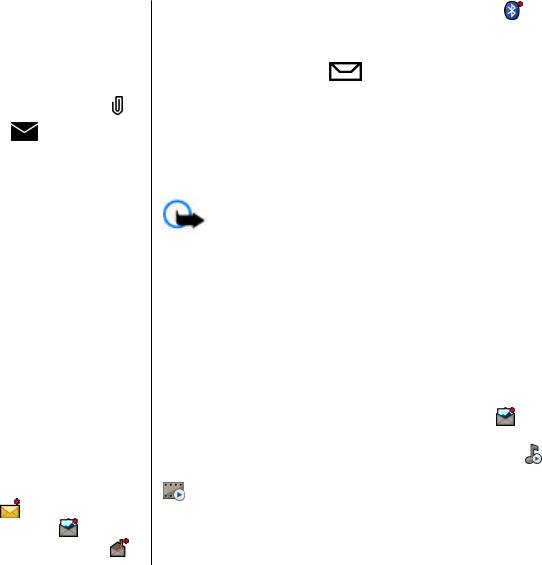
Сообщения
содержимое и Новое изображение, Новый
непрочитанное звуковое сообщение, а значок – прием
видеоклип или Новый аудиоклип.
данных по каналу связи Bluetooth.
7. Для добавления вложения в сообщение электронной
Во время приема сообщения на главном экране
почты выберите Функции > Вставить
отображаются значки
и Новых сообщ.: 1. Чтобы
содержимое и соответствующий тип содержимого.
открыть сообщение, выберите Показать. Выберите
Вложения электронной почты отмечены значком
.
сообщение, чтобы открыть его в папке входящих
сообщений. Чтобы ответить на принятое сообщение,
8. Для передачи сообщения выберите
или нажмите
выберите Функции > Ответить.
клавишу вызова.
Устройство поддерживает работу с текстовыми
Мультимедийные сообщения
сообщениями длиной более предела, установленного
для одинарных сообщений. Более длинные сообщения
передаются в двух и более сообщениях. Поставщик услуг
Важное замечание. Сообщения следует
может начислять соответствующую оплату. Символы с
открывать с осторожностью. Сообщения могут содержать
надстрочными знаками и другими метками, а также
вредоносное программное обеспечение и другие
символы некоторых языков занимают больше места,
программные компоненты, которые могут нарушить
уменьшая количество символов, которое можно послать
работу телефона и компьютера.
в
одном сообщении.
Можно получить уведомление о приеме
В сообщениях MMS нельзя передавать видеоклипы,
мультимедийного сообщения, сохраненного в центре
сохраненные в файловом формате MP4, а также
мультимедийных сообщений. Для загрузки сообщения на
видеоклипы, размер которых превышает установленное
устройство запустите режим пакетной передачи данных,
в сотовой сети ограничение размера для сообщений MMS.
выбрав Функции > Загрузить.
При открытии мультимедийного сообщения (
) может
Папка входящих сообщений
отображаться изображение и сообщение. Если
сообщение содержит звук, отображается значок
. Если
Прием сообщений
сообщение содержит видеоклип, отображается значок
Выберите Меню > Сообщения и Входящие.
. Для воспроизведения аудио- или видеоклипа
В папке входящих сообщений значок
обозначает
выберите этот значок.
непрочитанное текстовое сообщение, значок
–
непрочитанное мультимедийное сообщение, значок
© 2008 Nokia. Все права защищены. 51
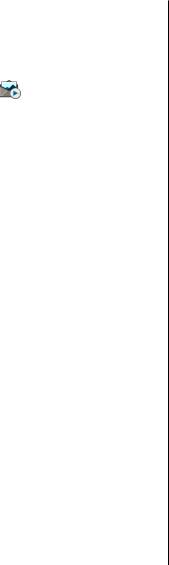
Сообщения
Для просмотра мультимедийных объектов, включенных
Почтовый ящик
в мультимедийное сообщение, выберите Функции >
Объекты.
Определение настроек электронной
почты
Если в сообщении содержится мультимедийная
презентация, отображается значок
. Для
Выберите Меню > Сообщения и Почтовый ящик.
воспроизведения презентации выберите этот значок.
Для работы с электронной почтой необходимо, чтобы на
устройстве была правильно настроена точка доступа в
Интернет и были правильно определены настройки
Сообщения, содержащие данные,
электронной почты.
настройки и служебные сообщения сети
Требуется отдельная учетная запись электронной почты.
Интернет
Следуйте инструкциям по использованию удаленного
Устройство поддерживает возможность приема
почтового ящика, а также инструкциям поставщика
большого числа различных сообщений с данными,
Интернет-услуг (ISP).
такими как визитные карточки, сигналы вызовов,
Если выбрать Сообщения > Почтовый ящик,
будет
логотипы оператора, записи календаря и уведомления
предложено создать учетную запись электронной почты,
электронной почты. Кроме того, можно принимать
если она еще не создана. Для настройки электронной
сообщения с настройками конфигурации от поставщика
почты с помощью руководства по почтовому ящику
услуг.
выберите Начать.
Для сохранения содержащихся в сообщении данных
При создании нового почтового ящика присвоенное ему
выберите Функции и соответствующую функцию.
имя автоматически заменяет имя "Почтовый ящик" на
Служебные сообщения сети Интернет представляют
главном экране приложения "Сообщения". Можно
собой уведомления (например
заголовки новостей) и
создать до шести почтовых ящиков.
могут содержать текстовое сообщение или ссылку.
Информацию о предоставлении услуг и об условиях
Открытие почтового ящика
подписки можно получить у поставщика услуг.
Выберите Меню > Сообщения и почтовый ящик.
При открытии почтового ящика предлагается
подключиться к почтовому ящику.
Для подключения к почтовому ящику и загрузки новых
заголовков сообщений электронной почты или
© 2008 Nokia. Все права защищены.52
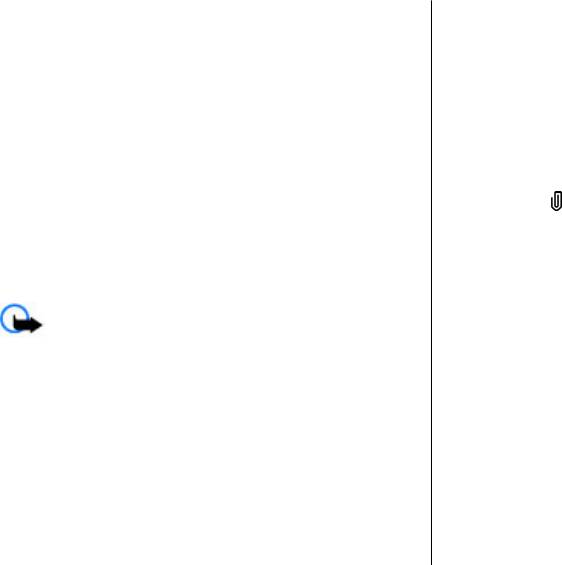
Сообщения
сообщений выберите Да. При просмотре сообщений в
2. Для отключения и просмотра сообщений электронной
Интернете осуществляется непрерывное подключение к
почты в автономном режиме выберите Функции >
удаленному ящику.
Разъединить.
Для просмотра загруженных ранее сообщений
3. Чтобы открыть сообщение электронной почты,
электронной почты в автономном режиме выберите
выберите сообщение. Если сообщение не было
Нет.
загружено и работа ведется в автономном режиме,
будет предложено загрузить сообщение из почтового
Для создания нового сообщения электронной почты
ящика.
выберите Функции > Новое сообщение >
Электронная почта.
Чтобы просмотреть вложения электронной почты,
откройте сообщение и выберите поле вложения,
обозначенное
. Если вложение не было загружено на
Загрузка сообщений электронной почты
устройство, выберите Функции > Загрузить.
Выберите Меню > Сообщения и почтовый ящик.
Для автоматической загрузки сообщений электронной
В автономном режиме выберите Функции >
почты выберите Функции > Параметры эл. почты >
Установить связь, чтобы подключиться к удаленному
Автозагрузка.
почтовому ящику.
Настройка устройства для автоматической загрузки
сообщений электронной почты может привести к
Важное замечание. Сообщения следует
передаче больших объемов данных через сеть
открывать с осторожностью. Сообщения могут содержать
поставщика услуг. Сведения о тарифах за передачу
вредоносное программное обеспечение и другие
данных можно получить у поставщика услуг.
программные компоненты, которые могут нарушить
работу телефона и компьютера.
Удаление сообщений электронной почты
1. Если Вы подключены к удаленному почтовому ящику,
Выберите Меню > Сообщения и почтовый ящик.
выберите Функции > Получить почту > Новую для
загрузки всех новых сообщений, Выбранную для
Для удаления содержимого сообщения электронной
загрузки только выбранных сообщений или Всю для
почты с устройства без удаления его из удаленного
загрузки всех сообщений
из почтового ящика.
почтового ящика выберите Функции > Удалить >
Телефона.
Для прекращения загрузки сообщений выберите
Отменить.
Устройство отображает заголовки сообщений
электронной почты удаленного почтового ящика. Хотя
© 2008 Nokia. Все права защищены. 53
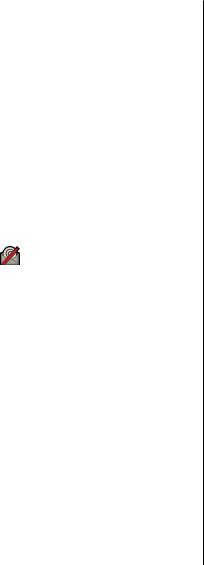
Сообщения
содержимое сообщения удалено, его заголовок
1. Чтобы отметить сообщения, выберите Функции >
сохраняется на устройстве. Если необходимо удалить и
Отметить/Снять > Отметить или Отметить все.
заголовок, необходимо подключиться к серверу при
2. Выберите Функции > Скопировать. Открывается
удалении сообщения с устройства и из удаленного
список папок.
почтового ящика. Если подключение к серверу
3. Чтобы начать копирование, выберите папку. Для
отсутствует, заголовок удаляется при повторном
просмотра сообщений откройте папку.
подключении устройства к удаленному почтовому ящику
для обновления состояния.
Сообщения БС
Для удаления сообщения электронной почты с
устройства и из удаленного
почтового ящика выберите
Выберите Меню > Сообщения и Функции >
Функции > Удалить > Телефона и сервера.
Сообщения БС.
Для отмены удаления сообщения электронной почты,
Сообщения БС – это услуга сети, позволяющая принимать
которое отмечено для удаления с устройства и сервера
от поставщика услуг сообщения на различные темы,
при следующем подключении (
), выберите Функции >
например о погоде или ситуации на дорогах.
Отменить удаление.
Информацию о доступных темах и соответствующих
номерах тем можно получить у поставщика услуг.
Завершение соединения с почтовым
В сетях UMTS прием сообщений БС невозможен. Пакетное
подключение может помешать получению
сообщений
ящиком
БС.
Для завершения соединения в режиме передачи данных,
установленного с удаленным почтовым ящиком,
выберите Функции > Разъединить.
Служебные команды
Выберите Меню > Сообщения и Функции >
Служебные команды.
Просмотр сообщений на SIM-карте
Выберите Меню > Сообщения и Функции > Сообщ.
С помощью служебных команд (услуга сети) можно
на SIM.
ввести и отправить поставщику услуг запросы (также
известные как команды USSD), например на команды
Прежде чем можно будет просмотреть сообщения SIM-
включения услуг сети.
карты, необходимо скопировать их в папку на устройстве.
© 2008 Nokia. Все права защищены.54

Сообщения
доставлено адресату в течение этого периода,
Настройки сообщений
сообщение удаляется из центра сообщений.
Настройки могут быть заданы предварительно в
● Передать в формате — Чтобы получить информацию
устройстве, или их можно получить в сообщении. Для
о возможностях центра сообщений по
ввода настроек вручную заполните поля с пометкой
преобразованию текстовых сообщений в сообщения
Необходимо задать или звездочкой.
других форматов, свяжитесь с поставщиком услуг.
Некоторые или все настройки центров сообщений или
● Предпочтит. подключ. — выбор используемого типа
точек доступа могут быть установлены в устройстве
соединения.
поставщиком услуг; в этом случае создание новых либо
● Отв. через тот же центр — разрешение получателю
изменение или удаление уже существующих точек
сообщения передавать ответное сообщение через
тот
доступа
может быть невозможно.
же центр текстовых сообщений (услуга сети).
Настройки текстовых сообщений
Настройки мультимедийных сообщений
Выберите Меню > Сообщения и Функции >
Выберите Меню > Сообщения и Функции >
Параметры > Сбщ SMS.
Параметры > Сообщение MMS.
Выберите следующие параметры:
Выберите следующие параметры:
● Центры сообщений — просмотр списка всех
● Размер изображения — определение размера
установленных центров текстовых сообщений.
изображения в мультимедийном сообщении.
● Текущий центр сбщ — выбор центра сообщений,
● Режим создания MMS — Если выбрать С
используемого для доставки текстовых сообщений.
предупреждением, при попытке отправить
● Кодировка — использование преобразования
сообщение, которое может не поддерживаться
символов в другую кодировку (если возможно):
адресатом, будет выводиться соответствующее
выберите Сокр. поддержка.
уведомление. Если выбрать Ограниченный,
● Отчет о приеме — разрешение или запрет сети
на
устройство запретит отправку сообщений, которые
предоставление отчетов о доставке сообщений (услуга
могут не поддерживаться. Чтобы включать
сети).
содержимое в
сообщения без уведомлений, выберите
● Период доставки — выбор срока, в течение которого
Без ограничений.
центр сообщений пытается доставить сообщение в том
● Текущая точка доступа — выбор точки доступа,
случае, если первая попытка передачи оказалась
использующейся в качестве предпочтительного
неудачной (услуга сети). Если сообщение не
подключения.
© 2008 Nokia. Все права защищены. 55

Сообщения
● Прием MMS — выбор способа получения сообщений.
Настройки электронной почты
Чтобы получать сообщения в домашней сети
Работа с почтовыми ящиками
автоматически, выберите Авт. в домаш. сети. Если
Выберите Меню > Сообщения и Функции >
устройство находится вне зоны обслуживания
Параметры > Электрон. почта.
домашней сети, будет получено уведомление о приеме
мультимедийного сообщения, которое можно
Для выбора почтового ящика, который необходимо
загрузить из центра мультимедийных сообщений. Если
использовать для передачи и получения сообщений
выбрать Автоматич. всегда, устройство
электронной почты, выберите Текущий п/я и почтовый
автоматически установит пакетное подключение для
ящик.
загрузки сообщения как в домашней
сети, так и вне
Для удаления с устройства почтового ящика и
зоны ее обслуживания.
хранящихся в нем сообщений выберите Почтовые
● Разреш. анонимн. сбщ — разрешение или запрет на
ящики, коснитесь почтового ящика, который
загрузку сообщения от анонимного отправителя.
необходимо удалить, если
он еще не выделен, и
● Прием объявлений — разрешение или запрет на
выберите Функции > Удалить.
получение мультимедийных рекламных сообщений.
Для создания нового почтового ящика выберите
● Прием отчетов — разрешение или запрет на
Почтовые ящики > Функции > Новый почтовый
регистрацию состояния переданного сообщения в
ящик. Имя, которое будет присвоено новому почтовому
журнале (услуга сети).
ящику, заменяет имя "Почтовый ящик" на главном экране
● Без отчета — разрешение или запрет на передачу
приложения "Сообщения". Можно создать до шести
отчетов
о доставке принятых мультимедийных
почтовых ящиков.
сообщений.
● Период доставки — выбор срока, в течение которого
Выберите Почтовые ящики и почтовый ящик, для
центр сообщений пытается доставить сообщение в том
которого необходимо изменить параметры
случае, если первая попытка передачи оказалась
подключения, загрузки
, автоматической загрузки и
неудачной (услуга сети). Если сообщение не
пользовательские настройки.
доставлено адресату в течение этого периода времени,
сообщение удаляется из центра сообщений.
Чат
Выберите Меню > Приложен. > Чат.
Услуга чата (услуга сети) позволяет общаться с людьми,
обмениваясь мгновенными сообщениями и участвуя в
© 2008 Nokia. Все права защищены.56
Оглавление
- Содержание
- Безопасность
- 1. Начало работы
- 2. Поиск полезной информации
- 3. Устройство
- 4. Выполнение вызовов
- 5. Ввод текста
- 6. Контакты (телефонная книга)
- 7. Сообщения
- 8. Настройка устройства
- 9. Пап "Музыка"
- 10. Галерея
- 11. Камера
- 12. Определение местоположения (GPS)
- 13. Карты
- 14. Связь
- 15. Обмен в Интернете
- 16. Видеоцентр Nokia
- 17. Интернет-браузер
- 18. Поиск
- 19. Загрузить!
- 20. Другие приложения
- 21. Настройки
- 22. Устранение неполадок
- Аксессуары
- Уход и обслуживание
- Дополнительная информация по технике безопасности
- Алфавитный указатель






